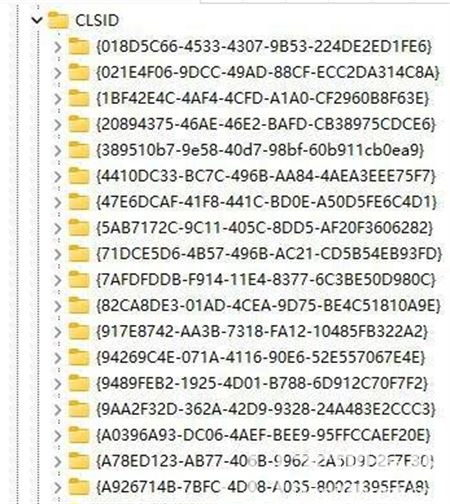Win10无法投影至电脑的解决方案
在使用Windows 10操作系统的电脑时,用户可能会遇到无法将电脑画面投影到其他显示设备上的问题。这可能是由于多种原因造成的,包括硬件连接问题、驱动程序问题、设置不当等。本文将详细介绍如何一步步诊断并解决这个问题。
1. 检查硬件连接
确保您的电脑与显示设备的连接是正确的。检查所有的线缆是否已经正确连接,包括HDMI、VGA、DisplayPort等。如果可能,尝试更换线缆以排除线缆损坏的可能性。
2. 检查显示设置
在Windows 10中,进入“设置” > “系统” > “显示”,查看是否已经正确设置了多个显示器。确保您的电脑已经识别到连接的显示设备,并对其进行了正确的配置。
3. 更新或重新安装驱动程序
驱动程序问题可能会导致投影失败。前往设备管理器,找到显示适配器,右键点击并选择“更新驱动程序”。如果没有可用的更新,尝试卸载驱动程序并重启电脑,让系统自动重新安装驱动程序。
4. 使用“投影到此电脑”功能
Windows 10提供了“投影到此电脑”功能,允许其他设备通过无线网络将画面投影到您的电脑上。确保此功能已经开启,并检查是否有其他设备正在尝试连接。
5. 检查显示设备的兼容性
有些显示设备可能与Windows 10不完全兼容。查看显示设备的说明书或制造商的网站,确认它是否支持Windows 10操作系统。如果不支持,可能需要寻找替代的显示设备或更新显示设备的固件。
6. 使用第三方软件
如果以上方法都无法解决问题,您可以尝试使用第三方软件来帮助投影。例如,使用“AirParrot”或“SpaceDesk”等软件,它们可以提供额外的投影选项和功能。
7. 联系技术支持
如果问题依然存在,可能需要专业的技术支持。联系您的电脑或显示设备的制造商,或寻求专业技术人员的帮助。他们可以提供更深入的诊断和解决方案。
解决Windows 10无法投影至电脑的问题可能需要一些耐心和尝试。通过上述步骤,您可以逐一排查问题,并找到适合您的解决方案。如果问题依然无法解决,不要犹豫,寻求专业的技术支持。